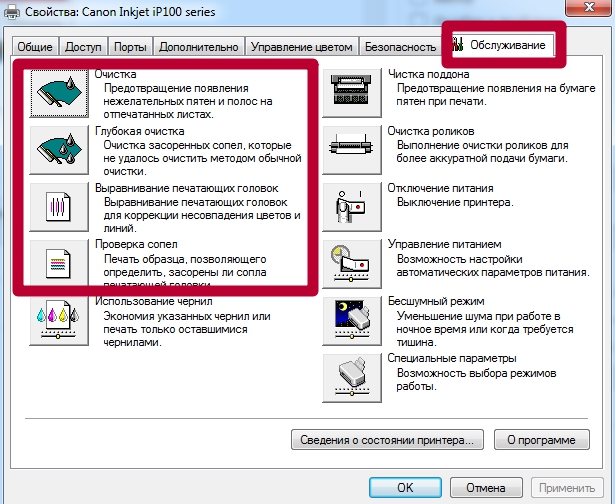Инструкция, как поменять картридж в принтере правильно
Инструкция, как поменять картридж в принтере правильно
Замена картриджа в принтере легко может быть произведена его владельцем самостоятельно в домашних условиях. Перечень действий аналогичен вне зависимости от модели устройства, будь то HP, Canon, Epson, Samsung, Brother, Kyocera, OKI или Xerox. Этот «момент» важного влияния не имеет. Только для лазерных и струйных аппаратов менять расходники нужно по-разному. В этом материале мы в подробностях расскажем, как снять и вставить новую чернильницу или тонер правильно, чтобы не навредить технике.
- 1 Когда менять?
- 2 Правильный выбор нового «расходника»
- 3 Несколько рекомендаций по замене
- 4 Отличия в замене между «струйником» или «лазерником»
- 5 Как заменить картридж в струйном
- 5.1 Получение доступа к картриджу
- 5.2 Снятие старого
- 6.1 Видео
- 8.1 Печать пробной страницы
Когда менять?
Первыми признаками скорой потребности в замене картриджа на новый могут быть такого рода проблемы с качеством распечатанных листов:
- Белые вертикальны, реже горизонтальные, полосы на бумаге. Появляться могут в разных местах листа. Для лазерных принтеров эта проблема решается легким встряхиванием расходника, но поможет это ненадолго. В струйных такой метод не работает вовсе.
- Не до конца пропечатываются буквы, пропадают слова целиком, невидимы края листа.
- Нечеткий серый тон текста.
- Пропал один из оттенков цветов или их передача искажена и не совпадает с оригиналом.
- На экране монитора или дисплея принтера появляется надпись «Замените тонер». Такое, если картридж оборудован специальными чипами (чипован) для подсчета количества распечаток, сообщение начинает показываться, когда еще осталось 10–20% красителя, а потому у Вас будет время купить ему замену. Такой функцией оборудованы изделия более дорого сегмента. Бюджетные модели не имеют встроенных средств слежения — их картриджи нечипованы. Хотя в последнее время, в целях борьбы с использованием неоригинальных расходных материалов, некоторые производители начали чиповать всю технику независимо от ценового диапазона продаж.
Правильный выбор нового «расходника»
Картридж, который стоит в принтере с завода называется «пробным» или «стартовым». Изначально заправлен на 30–50%. А также не все модели позволяют проводить его перезарядку.
- Чтобы что-то приобрести, первым делом, нужно знать, как будущая покупка выглядит визуально. Картриджи лазерного и струйного принтеров отличаются кардинально. Для первого варианта это пластиковое изделие черного цвета длинной 25-40 см. и шириной 7–20 см.
Для второго — небольшие прямоугольные коробки, где размер самой длинной стороны не превышает более 7–10 см.
- На корпусе любого картриджа можно найти его номер и марку. Она может быть указана на этикетках или выбита на самой пластмассе. При подборе нового заменителя следует четко ориентироваться именно на эти значения. Перед походом в магазин обязательно пометьте ее у себя в блокноте или сделайте фото на телефон. Еще картридж можно подобрать по марке и модели самого принтера.
- Часто стоимость оригинальных красителей может достигать трети или даже половины цены самого принтера (характерно для струйной техники). Для лазерных фирменные расходники тоже не с «народным бюджетом». Одним из вариантов выхода из ситуации будет приобретение заменителей, которые производят сторонние фирмы. Качество таких товаров может отличаться от оригинала и тем более между собой в зависимости от цены. Перед покупкой стоит поинтересоваться отзывами о выбранном варианте.
Для устройств, использующих чернила, при заявленных 120-140 листов реально можно сделать 90–100 распечаток черного цвета. Для цветных оттенков цифры еще меньше — при указанных в описании 50–60 в реальности 30–40. Для лазерного монохромного аппарата средняя цифра ресурса картриджа около 1000–1500 страниц.
Что еще нужно знать?
- Не оригинальные картриджи могут иметь ресурс как меньше оригинального, так и больше. Эту характеристику нужно узнавать и уточнять непосредственно у продавца в магазине. Некоторые изделия имеют очень высокое качество, служат долго и по качеству не уступают «родным» расходникам.
- Все чаще принтеры комплектуют чиповаными картриджами, которые в автоматическом режиме ведут подсчет распечатанных листов и расход краски или чернил. Покупая запчасть на замену следует удостовериться в наличии чипа на нем, чтобы гарантировать совместимость с Вашей техникой.
Несколько рекомендаций по замене
Каждая модель печатающего устройства может иметь свои особенности, а по установке новых картриджей в том числе. Первым делом посмотрите, что пишут по этому поводу в инструкции по эксплуатации принтера. Ее найти можно в коробке от техники или на сайте производителя. Неправильно выполнение снятия и установки расходных материалов легко может вывести из строя аппарат целиком. А также существуют некоторые общие правила.
- Использовать принтер без картриджа внутри не рекомендуется. Хотя во многих моделях это сделать и вовсе не выйдет. Чаще такие ситуации происходят случайно. Особенно важен этот момент при работе со струйной техникой. Подготовьтесь к замене заранее. Следуйте правилу — «извлек картридж и сразу поставил новый «.
- Осторожно обращайтесь с «расходников» вне принтера. Не следует прикасаться руками к таким элементам: микроплатам, печатающей головке, дюзам, соплам, чипам, фотовалу. Такие действия легко выводят из строя запчасть.
Отличия в замене между «струйником» или «лазерником»
- Форма картриджа отличается внешним видом и габаритами.
- Для струйной печати используются жидкие красители, которые впитываються в бумагу, а для лазерной — сухой порошок, который в листы «запекается».
- Струйные блоки могут быть одноразовыми и повторная их заправка не предусмотрена.
Как заменить картридж в струйном
Получение доступа к картриджу
Чернильные банки в струйном принтере расположены в специальном отсеке внутри устройства. Называется эта штука «каретка». Чтобы извлечь картриджи, сначала нужно заставить ее стать в нужное для этого место. Ниже приведена универсальная инструкция действий.
- Включите технику в розетку и запустите кнопкой на корпусе.
- Уберите всю бумагу из лотка и закройте его.
- Откиньте заднюю крышку. Теперь следует некоторое время подождать, когда каретка станет в нужное место для замены.
- Крышку оставьте открытой.
Если такой вариант достать краски не завершился удачно, то следует уточнить перечень действий для замены в инструкции для своей модели.
Еще, как вариант, но нежелательный, можно выдернуть шнур питания во время тестирования (проходит при включении), когда каретка находится не в месте отстоя заблокированной. Применяйте метод только если другие не помогают.
Снятие старого
Так как чернильница находится непосредственно внутри возле других частей устройства, то есть большой риск их повредить или залить краской. Старайтесь работать аккуратно, а в случае попадания чернил уберите их чистой белой салфеткой. Для правильного извлечения делайте так:
- Незначительно пальцем надавите на поверхность картриджа до щелчка.
- Медленно потяните на себя, чтобы достать.
У разных производителей и даже моделей принтеров крепления могут быть другого типа, а потому снятие и установка картриджа могут отличаться. Но ход действий и логика их выполнения остаются неизменными. А также не всегда нужно включать аппарат во время замены или необходимо нажимать кнопки на корпусе. Детальную информацию производитель зачастую указывает в инструкции к технике.
Как вытащить картридж из принтера
Все способы с детальным описанием.Как поставить новый
Не перепутайте местами черный и цветной красители местами. Такая ошибка может вывести из строя весь принтер.
- Достаньте изделие из коробки.
- Распакуйте его и уберите защитные пленки с его поверхности.
- Вставляйте чернильницу не перпендикулярно, а незначительно наклонив край вниз.
- Сигналом правильной установки будет щелчок. Проверьте плотно ли и надежно стоит картридж в держателе.
Видео
Как установить в лазерном
Как можно смело и точно предположить, Вам нужно вставить картридж в лазерном принтере. Скорее всего, подобных навыков нет и нужна помощь. Поэтому действуйте по такой инструкции:
- С рук снимите все украшения. Это могут быть кольца или браслеты. Такие действия позволят избежать травм и попадания сторонних предметов внутрь устройства. Оденьте резиновые перчатки.
- Извлеките кабель питания принтера из электрической розетки.
- Теперь открываем крышку, чтобы добраться внутрь устройства. Она может быть расположена спереди вертикально или горизонтально. Следует ее откинуть, используя специальную выемку или рычаг в одном из углов. Скорее всего это будет правый верхний.
Как видите, ничего сложного в процессе нет. Главное правильно и четко выполнять каждый пункт инструкции.
Вставить обратно также не составит труда:
- Техника должна быть обесточена.
- Проверьте, чтобы картридж был чистым от тонера. Если речь идет о перезаправленном расходнике. Для новых характерно наличие защиты на чипе пластиковая насадка, на фтобарабане лист бумаги, в тубе с тонером лента, которую нужно вытянуть.
- Незначительно встряхните бункер для равномерного распределения тонера внутри.
- Приложите изделие к началу тракта и медленно начинайте погружать вовнутрь.
- Не применяйте силу, а если тот отказывается возвращаться на свое место, вытяните обратно и повторите попытку еще раз.
- Теперь закройте крышку.
- Включите кабель в розетку.
- Запустите принтер и попробуйте печатать.
У многих моделей принтеров после смены расходных материалов также нужно выполнить сброс счетчиков чернил или ресурса фотобарабана. В разных устройствах процедура проводится по-своему. Универсального рецепта для таких случаев нет. Некоторые могут продолжать без проблем работать даже при постоянном уведомлении о смене тонера, когда это уже было сделано.
- Когда принтер отказывается печатать после заправки, то лучше обратится к специалистам сервиса по обслуживанию техники.
- Не разбирайте картридж самостоятельно — это нельзя делать в домашних условиях.
Проверка работоспособности
Печать пробной страницы
После замены картриджа, непосредственно перед началом печати важных документов или цветных фотографий, следует произвести проверку качества его работы. В этом поможет распечатка пробной страницы устройства. Такой лист может показать возможные дефекты, проблемы или неисправности отображения цветных тонов. А также из него можно узнать данные о точной модели своего прибора для заказа тех же красок, версию драйверов для переустановки при необходимости.
Чтобы напечатать тестовый лист, принтер должен быть подключен к компьютеру или ноутбуку с операционной системой Windows. К сожалению, не все модели позволяют выполнить такую процедуру кнопками на корпусе.
- Через «Пуск» нужно зайти в «Панель инструментов», а потом открыть раздел «Устройства и принтеры». Его название может быть другим, если используете не операционную систему «Виндовс».
- Теперь найдите свою модель из списка, который видите. Возможно, он там будет только один.
- Вызовите контекстное меню кликнув по нему сначала левой клавишей один раз, а потом правой.
- Из перечня выберите пункт «Свойства».
- На вкладке «Общие» внизу найдите кнопку «Пробная печать» и нажмите на нее. В этот момент принтер должен быть включен, а в лотке присутствовать бумага.
- Дождитесь выхода листа (для этого может потребовать немного больше времени, чем обычно) и визуально оцените качество печати на нем.
При оценке качества обратите внимание на такие моменты:
- Формат и визуальное представление информации на «пробнике» у разных моделей может отличаться.
- На ней будут напечатаны разные варианты отображения: текст, графики, градиент серого, цветовая гамма.
Печать тестового листа у разных производителей, будь то HP, Canon, Epson, Samsung или любой другой, с применением ПК не отличается. Но некоторые модели позволяют выполнить такие действия через меню на своем корпусе.
Печать пробной страницы без компьютера
Инструкция для моделей разных фирм.Если качество струйной цветной печати неудовлетворительно, то на вкладке «Обслуживание» можно выполнить ряд процедур для исправления этой проблемы. А именно: чистку, проверку сопел, выравнивание головки.
Если программный способ не дает положительного результата по восстановлению качества печати, то стоит провести промывку головки или картриджа. Для лазерных расходников необходимо физическое вмешательство. Это может: быть замена фотоэлемента, резинового вала, лезвия очистки или дозирования.
Замена картриджа в принтере — как вытащить старый и вставить новый
Если требуется замена картриджа, процедуру можно выполнить самостоятельно. Рассмотрим, как правильно это сделать, а также разберем основные моменты по выбору расходников и работе с ними.
Замена картриджа в принтере
Как определить, что картридж следует заменить
Определить, что старый картридж изношен и требуется установка нового элемента, можно по таким признакам при выполнении печати:
- Образование белых вертикальных или горизонтальных полос на листе. В лазерных устройствах для временного решения проблемы можно слегка встряхнуть расходник, в струйных моделях нужно сразу его менять.
- Не все буквы печатаются, нет слов полностью, не видно текста на краях листа.
- Серый тон текста нечеткий.
- Нет одного из оттенков или цветопередача некорректная, не совпадает с оригиналом.
- На дисплее устройства появляется надпись «Замените тонер». Обычно функция имеется у более дорогих моделей, оснащенных специальным чипом (хотя некоторые производители устанавливают чип на всю свою продукцию). Сообщение появляется заранее, когда в расходнике остается еще немного красителя.
Предупреждение о замене
Выбор нового расходника
Картридж, который располагается в принтере при покупке имеет особенность когда-нибудь заканчиваться. Кстати, подсказку, как поменять картридж, можно найти в инструкции к оборудованию.
Для выбора нужно учитывать такие моменты:
- Какой принтер используется: струйный или лазерный. Картриджи для двух видов оборудования отличаются. В первом случае это небольшой элемент длиной 7–10 см, во втором — длиной порядка 30 см.
- Запишите номер и марку изделия, указанные на корпусе старого расходника. Это позволит точно подобрать новый картридж. Также его можно выбрать по марке и модели принтера.
- Ресурс. Чем он больше, тем дольше не потребуется замена. Обычно показатель указывается с расчетом, что страница будет заполнена краской на 5%. Струйные модели с однотонными чернилами имеют ресурс до 100 листов с черным шрифтом, варианты с разноцветными красками — около 30–40 листов. Лазерные монохромные устройства имеют ресурс картриджа до 1500 листов.
- Если не хочется покупать дорогие оригинальные красители, можно выбрать бюджетные заменители, которые предлагает много фирм. Однако при покупке важно ориентироваться на качество продукции конкретного бренда (чтобы не купить тонер низкого качества).
О том, как выбрать картридж для принтера hp, можно посмотреть в данном видео:
Порядок замены картриджа
Первый этап: извлекаем старый картридж
Установка картриджа начинается с удаления старого элемента, установленного в принтере. Порядок действий:
- Выключите принтер — это обязательное требование безопасности.
- Откройте крышку в корпусе, где расположен модуль. Будьте внимательны при открывании лазерного принтера — крышка может быть горячей.
- Извлеките элемент. Иногда он крепится внутри при помощи нескольких зажимов. Отогните их и аккуратно вытащите элемент. У некоторых принтеров имеется специальный рычаг для удобства извлечения.
- Если расходник не вытаскивается (застрял) не пытайтесь с силой извлечь его. Обратитесь в сервис, иначе можно повредить оборудование.
Извлечение старого картриджа
Второй этап: подготовка нового картриджа
Устанавливать можно только тот блок, который соответствует марке оборудования. Это может быть оригинальный элемент или продукция других производителей, которая подходит для конкретной модели.
Новый картридж запаян в герметичной коробке. Перед использованием упаковку нужно аккуратно убрать, не касаясь фотобарабана. Важно это сделать осторожно, так как даже из расходников для лазерных устройств может просыпаться красящий состав.
Выдерните защитную ленту, как это показано на пиктограммах упаковки. Немного покрутите модуль в горизонтальном положении, чтобы тонер распределился внутри емкости.
Подготовка картриджа к установке
Третий этап: установка картриджа
Для правильной установки необходимо, чтобы все выступающие элементы легко входили в пазы внутри принтера. При этом не нужно прикладывать больших усилий, расходник должен легко помещаться внутрь устройства.
Если замена картриджа выполнена некорректно, он начал задвигаться под углом, не нужно погружать его с силой, просто извлеките его и начните заново. Далее закройте крышку, включите принтер и подождите, пока оборудование будет готов к использованию.
Установка нового картриджа
Печать пробной страницы
Печать пробных страниц требуется для оценки работоспособности установленного расходника и его качества. На листе будут сразу заметны дефекты (например, белые полосы или черные пятна). Это позволит определить неисправность и заменить элемент на подходящий до момента начала непосредственного использования (например, для печати фотографий или документов).
Выполните следующие действия:
- Подключите оборудование к ПК (возможность печати пробной страницы с помощью кнопок на корпусе имеется не у всех моделей).
- Нажмите «Пуск» на рабочем столе компьютера и зайдите в «Панель инструментов», а затем — в «Устройства и принтеры». Название раздела может отличаться для разных версий ОС.
- Выберите нужную модель принтера и нажмите по нему правой клавишей мыши.
- Откройте «Свойства» и далее — вкладку «Общие».
- Нажмите кнопку «Пробная печать». Если принтер включен и внутри присутствует бумага, начнется печать пробной страницы.
- Подождите, пока лист напечатается (иногда нужно больше времени, чем при печати обычных листов).
У разных принтеров отличается формат и перечень элементов, которые отображаются на пробной странице. Обычно это текст с разным шрифтом и графика. В цветных моделях принтеров используются разные цвета, чтобы можно было оценить четкость отображения каждого оттенка.
Печать должна быть качественной: четкие линии без разводов и неровностей. Небольшие дефекты можно исправить программным способом. Для этого на вкладке «Обслуживание» имеются кнопки для чистки, проверки сопел, выравнивания головки.
Пример пробной страницы
Если данные методы не помогают, можно промыть головку или картридж струйного принтера. Это работу лучше доверить специалистам. У расходников для лазерных устройств может потребоваться установка нового фотоэлемента, барабана или других компонентов.
У некоторых принтеров создавать тестовые страницы можно с помощью кнопок на корпусе, что делает процедуру более комфортной.
Специфика переустановки для различных типов устройств
Принтер может быть лазерным или струйным. От этого зависят тонкости установки и особенности картриджей (они отличаются по размерам и конфигурации). В первом варианте листы впитывают состав, во втором страницы «запекаются».
Технически процедура замены картриджа в лазерном и струйном принтере примерно одинаковая. Все нужно выполнять аккуратно, чтобы не повредить элемент и оборудование.
Лазерный принтер
В лазерном оборудовании используется красящий порошок, который может просыпаться, поэтому процедуру желательно выполнять в перчатках, а старый картридж сразу утилизировать.
У некоторых моделей (например, у техники Самсунг) при установке новых расходных материалов требуется сбросить счетчик тонера или ресурс фотобарабана.
Струйный принтер
Для устройств применяются жидкие краски, поэтому при удалении старого элемента необходимо подготовить мусорный пакет или застелить стол бумагой, чтобы поверхности не запачкались.
Картриджи в струйном цветном принтере
Для струйных агрегатов возможна замена только отдельных резервуаров с краской, а не всего картриджа.
Некоторые расходники для струйников одноразовые, их заправка невозможна.
Замена тонера
Если картридж дорогой, можно его не менять, нужно только периодически заправлять его тонером. Сложнее выполнить данную процедуру для лазерного принтера, что обусловлено конструктивными особенностями оборудования.
Нужно извлечь узел и немного разобрать (открутить винты для снятия валов и фотобарабана). Снятые элементы очищаются от остатков старого тонера, затем в емкость, которая расположена в модуле, помещается новый порошок (предварительно ее нужно очистить от старого вещества). Работу лучше выполнять в респираторе или защитной маске.
Для струйного принтера не требуется разбирать картридж, чтобы поменять тонер. Если нужно залить черную краску, в кассете есть небольшое отверстие, через которое заливается красящий состав.
Если принтер использует краски разных оттенков, то в каждый блок заливается тонер своего цвета. Если подходящего оттенка нет, то принтер все равно будет работать, просто искажая цветопередачу.
Возможные проблемы
Если техника не печатает после замены картриджа, обратитесь в сервисный центр. Можно попробовать самостоятельно переустановить еще один картридж, но то, что это решит проблему, маловероятно. Однако причина сбоя может быть в самом печатающем устройстве.
Нельзя разбирать корпус картриджа, так как это может повредить емкости с тонером и нарушить геометрические параметры изделия (оно просто перестанет вставляться).
Понять, как вставить картридж, несложно, процедура интуитивно понятная. Однако иногда стоит попросить об этом человека, который уже выполнял эту работу.


 Для второго — небольшие прямоугольные коробки, где размер самой длинной стороны не превышает более 7–10 см.
Для второго — небольшие прямоугольные коробки, где размер самой длинной стороны не превышает более 7–10 см. 
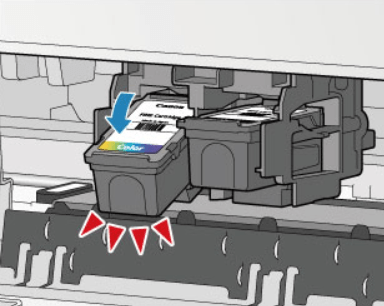
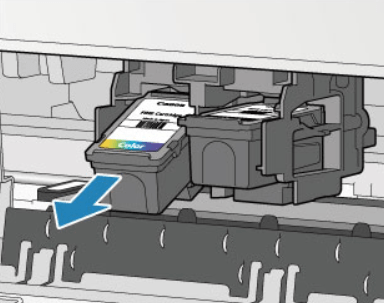
 Как вытащить картридж из принтера
Как вытащить картридж из принтера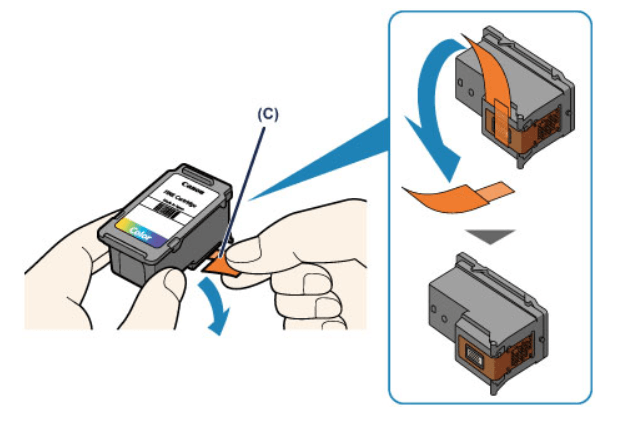
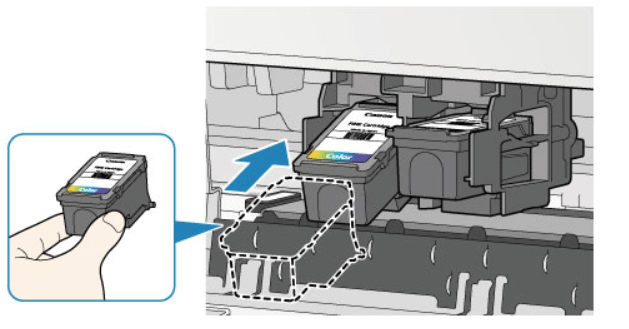
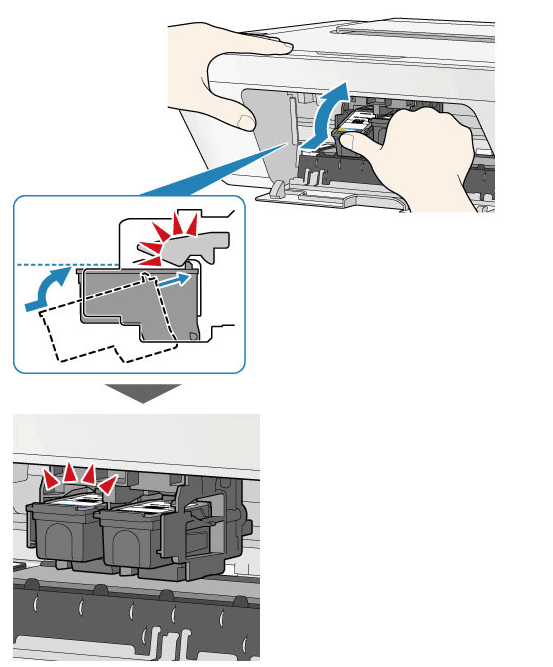
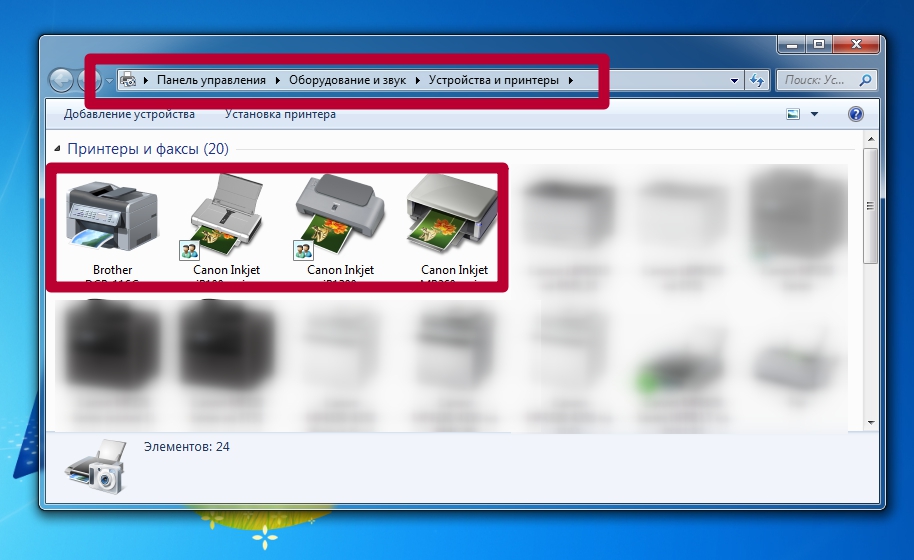
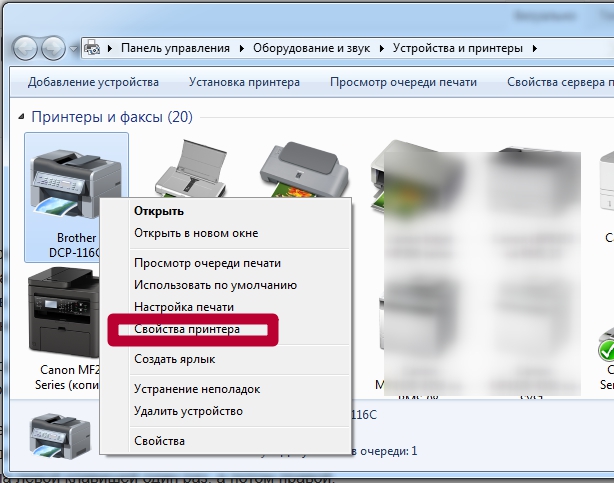
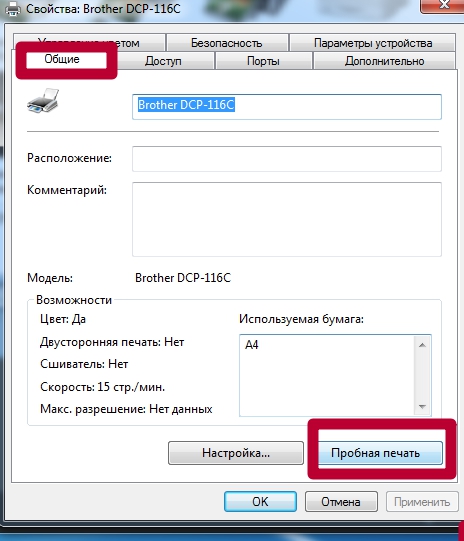
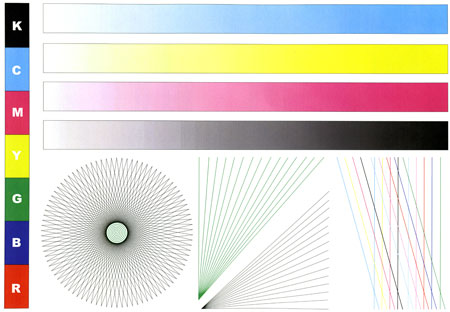
 Печать пробной страницы без компьютера
Печать пробной страницы без компьютера